Android框架Volley之:利用Imageloader和NetWorkImageView加载图片
首先我们在项目中导入这个框架:
implementation 'com.mcxiaoke.volley:library:1.0.19'
在AndroidManifest文件当中添加网络权限:
<uses-permission android:name="android.permission.INTERNET"/>
下面是我们的首页布局:
在这个布局当中我们将Volley框架的所有功能都做成了一个按钮,按下按钮之后就会在“显示结果”下面显示结果,显示结果下面使用了一个ScrollView,并在ScrollView下面嵌套了一个Textview和Imageview,用于把我们加载成功之后的图片和文字进行显示。
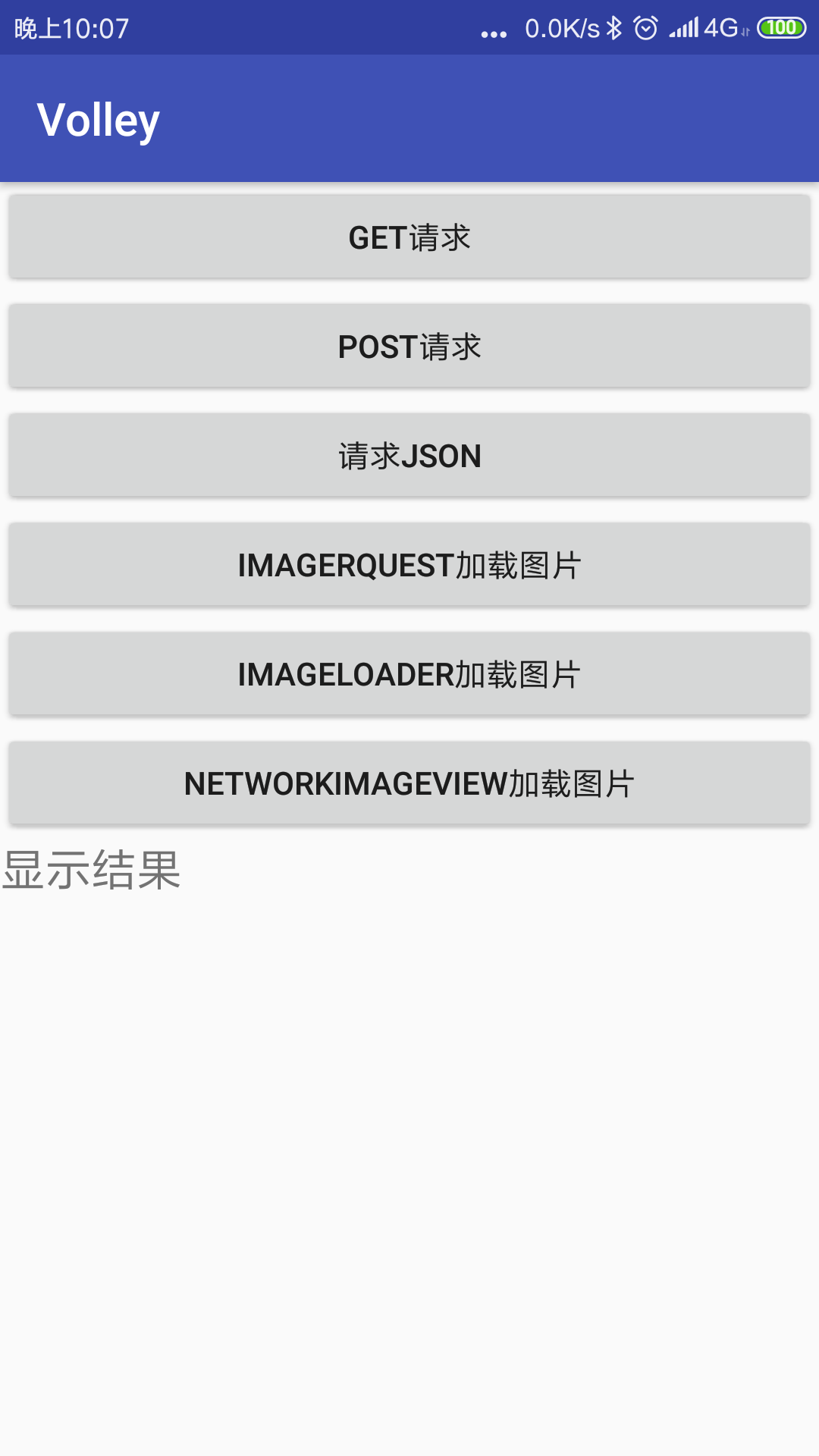
下面是首页布局的代码:
<?xml version="1.0" encoding="utf-8"?>
<LinearLayout xmlns:android="http://schemas.android.com/apk/res/android"
xmlns:app="http://schemas.android.com/apk/res-auto"
xmlns:tools="http://schemas.android.com/tools"
android:layout_width="match_parent"
android:layout_height="match_parent"
android:orientation="vertical"
tools:context=".MainActivity">
<Button
android:id="@+id/get"
android:layout_width="match_parent"
android:layout_height="wrap_content"
android:text="Get请求"/>
<Button
android:id="@+id/post"
android:layout_width="match_parent"
android:layout_height="wrap_content"
android:text="Post请求"/>
<Button
android:id="@+id/json"
android:layout_width="match_parent"
android:layout_height="wrap_content"
android:text="请求JSON"/>
<Button
android:id="@+id/ImageRquest"
android:layout_width="match_parent"
android:layout_height="wrap_content"
android:text="ImageRquest加载图片"/>
<Button
android:id="@+id/ImageLoader"
android:layout_width="match_parent"
android:layout_height="wrap_content"
android:text="ImageLoader加载图片"/>
<Button
android:id="@+id/NetWorkImageView"
android:layout_width="match_parent"
android:layout_height="wrap_content"
android:text="NetWorkImageView加载图片"/>
<TextView
android:text="显示结果"
android:textSize="20sp"
android:layout_width="wrap_content"
android:layout_height="wrap_content" />
<ImageView
android:visibility="gone"
android:id="@+id/iv_volley"
android:layout_width="wrap_content"
android:layout_height="wrap_content" />
<com.android.volley.toolbox.NetworkImageView
android:id="@+id/NetWork"
android:visibility="gone"
android:layout_width="200dp"
android:layout_height="200dp" />
<ScrollView
android:layout_width="match_parent"
android:layout_height="match_parent">
<TextView
android:id="@+id/tv_volley_result"
android:layout_width="match_parent"
android:layout_height="match_parent" /> </ScrollView>
</LinearLayout>
图片缓存类BitmapCache.java代码:
import android.graphics.Bitmap;
import android.support.v4.util.LruCache; import com.android.volley.toolbox.ImageLoader; public class BitmapCache implements ImageLoader.ImageCache { private LruCache<String, Bitmap> mCache; public BitmapCache() {
int maxSize = * * ;// 10m
mCache = new LruCache<String, Bitmap>(maxSize) {
@Override
protected int sizeOf(String key, Bitmap bitmap) {
return bitmap.getRowBytes() * bitmap.getHeight();
}
};
} @Override
public Bitmap getBitmap(String url) {
return mCache.get(url);
} @Override
public void putBitmap(String url, Bitmap bitmap) {
mCache.put(url, bitmap);
} }
主活动业务逻辑实现代码:
import android.graphics.Bitmap;
import android.support.v7.app.AppCompatActivity;
import android.os.Bundle;
import android.view.View;
import android.widget.Button;
import android.widget.ImageView;
import android.widget.TextView; import com.android.volley.AuthFailureError;
import com.android.volley.Request;
import com.android.volley.RequestQueue;
import com.android.volley.Response;
import com.android.volley.VolleyError;
import com.android.volley.toolbox.ImageLoader;
import com.android.volley.toolbox.ImageRequest;
import com.android.volley.toolbox.JsonArrayRequest;
import com.android.volley.toolbox.JsonObjectRequest;
import com.android.volley.toolbox.NetworkImageView;
import com.android.volley.toolbox.StringRequest;
import com.android.volley.toolbox.Volley; import org.json.JSONObject; import java.util.HashMap;
import java.util.Map; public class MainActivity extends AppCompatActivity {
private Button get;
private Button post;
private Button json;
private Button imagerequest;
private Button imageload;
private Button netWorkImageView; private ImageView iv;
private NetworkImageView network;
private TextView tv_volley_result;
@Override
protected void onCreate(Bundle savedInstanceState) {
super.onCreate(savedInstanceState);
setContentView(R.layout.activity_main);
initview();
initListener(); }
public void initview()//把需要初始化的控件的逻辑都写在这里是一个很好的编程范式
{ get=findViewById(R.id.get);
post=findViewById(R.id.post);
json=findViewById(R.id.json);
imagerequest=findViewById(R.id.ImageRquest);
imageload=findViewById(R.id.ImageLoader);
netWorkImageView=findViewById(R.id.NetWorkImageView);
iv=findViewById(R.id.iv_volley);
network=findViewById(R.id.NetWork);
tv_volley_result=findViewById(R.id.tv_volley_result); }
public void initListener()
{
get.setOnClickListener(new View.OnClickListener() {
@Override
public void onClick(View view) {
//创建一个请求队列
RequestQueue requestQueue=Volley.newRequestQueue(MainActivity.this);
//创建一个请求
String url="http://gank.io/api/xiandu/category/wow";
StringRequest stringRequest=new StringRequest(url, new Response.Listener<String>() {
//正确接受数据之后的回调
@Override
public void onResponse(String response) {
tv_volley_result.setText(response);
}
}, new Response.ErrorListener() {//发生异常之后的监听回调
@Override
public void onErrorResponse(VolleyError error) {
tv_volley_result.setText("加载错误"+error);
}
});
//将创建的请求添加到请求队列当中
requestQueue.add(stringRequest);
}
}); post.setOnClickListener(new View.OnClickListener() {
@Override
public void onClick(View view) {
// 1 创建一个请求队列
RequestQueue requestQueue = Volley.newRequestQueue(MainActivity.this); // 2 创建一个post请求
String url = "http://api.m.mtime.cn/PageSubArea/TrailerList.api";
StringRequest stringRequest = new StringRequest(Request.Method.POST, url, new Response.Listener<String>() {
@Override
public void onResponse(String s) {
tv_volley_result.setText(s);
}
}, new Response.ErrorListener() {
@Override
public void onErrorResponse(VolleyError volleyError) {
tv_volley_result.setText("请求失败" + volleyError);
}
}) {
@Override
protected Map<String, String> getParams() throws AuthFailureError { Map<String, String> map = new HashMap<String, String>();
// map.put("value1","param1"); return map;
}
}; // 3 将post请求添加到队列中
requestQueue.add(stringRequest); }
}); json.setOnClickListener(new View.OnClickListener() {
@Override
public void onClick(View view) {
// 1 创建一个请求队列
RequestQueue requestQueue = Volley.newRequestQueue(MainActivity.this); // 2 创建一个请求
String url = "http://gank.io/api/xiandu/category/wow";
//JsonArrayRequest jsonObjectRequest2=......
JsonObjectRequest jsonObjectRequest = new JsonObjectRequest(url, null, new Response.Listener<JSONObject>() {
@Override
public void onResponse(JSONObject jsonObject) {
tv_volley_result.setText(jsonObject.toString());
}
}, new Response.ErrorListener() {
@Override
public void onErrorResponse(VolleyError volleyError) {
tv_volley_result.setText("请求失败" + volleyError);
}
}); // 3 将创建的请求添加到请求队列中
requestQueue.add(jsonObjectRequest); //这一步完成之后就可以使用我们的json解析了 }
}); imagerequest.setOnClickListener(new View.OnClickListener() {
@Override
public void onClick(View view) {
// 1 创建一个请求队列
RequestQueue requestQueue = Volley.newRequestQueue(MainActivity.this); // 2 创建一个图片的请求
String url = "http://img5.mtime.cn/mg/2016/10/11/160347.30270341.jpg";
ImageRequest imageRequest = new ImageRequest(url, new Response.Listener<Bitmap>() {
@Override
public void onResponse(Bitmap bitmap) {
// 正确接收到图片
iv.setVisibility(View.VISIBLE);//将图片设置为可见
iv.setImageBitmap(bitmap);//将接受到的图片Bitmap对象传入到我们的imageview当中
}
}, , , Bitmap.Config.RGB_565, new Response.ErrorListener() {
//前面两个0,0的参数表示的是我们加载图片最大宽度和高度,后面的Bitmap.Config.RGB_565表示图片的质量
@Override
public void onErrorResponse(VolleyError volleyError) {
iv.setImageResource(R.drawable.test);
}
}); // 3 将请求添加到请求队列中
requestQueue.add(imageRequest); }
}); imageload.setOnClickListener(new View.OnClickListener() {
@Override
public void onClick(View view) {
RequestQueue requestQueue = Volley.newRequestQueue(MainActivity.this); ImageLoader imageLoader = new ImageLoader(requestQueue, new ImageLoader.ImageCache() {
@Override
public Bitmap getBitmap(String s) {
return null;
} @Override
public void putBitmap(String s, Bitmap bitmap) { }
}); // 加载图片
String url = "http://img5.mtime.cn/mg/2016/10/11/160347.30270341.jpg";
iv.setVisibility(View.VISIBLE);
ImageLoader.ImageListener imageListener = imageLoader.getImageListener(iv, R.drawable.test, R.drawable.test);
//上述代码后面两个参数分别表示的是默认的图片和加载失败之后的图片
imageLoader.get(url, imageListener);
}
}); netWorkImageView.setOnClickListener(new View.OnClickListener() {
@Override
public void onClick(View view) { // 让控件显示
network.setVisibility(View.VISIBLE); // 创建一个请求队列
RequestQueue requestQueue = Volley.newRequestQueue(MainActivity.this); // 创建一个Imageloader
ImageLoader imageLoader = new ImageLoader(requestQueue, new BitmapCache()); // 默认图片和异常图片设置
network.setDefaultImageResId(R.drawable.test);
network.setErrorImageResId(R.drawable.test); // 加载图片
String url = "http://img5.mtime.cn/mg/2016/10/11/160347.30270341.jpg";
network.setImageUrl(url, imageLoader); }
}); }
}
得解。
Android框架Volley之:利用Imageloader和NetWorkImageView加载图片的更多相关文章
- 使用Volley框架中的ImageLoader来异步的加载图片
Volley框架在请求网络图片方面也做了很多工作,提供了好几种方法.本文介绍使用ImageLoader来进行网络图片的加载.ImageLoader的内部使用ImageRequest来实现,它的构造器可 ...
- Google官方网络框架-Volley的使用解析Json以及加载网络图片方法
Google官方网络框架-Volley的使用解析Json以及加载网络图片方法 Volley是什么? Google I/O 大会上,Google 推出 Volley的一个网络框架 Volley适合什么场 ...
- Android简易实战教程--第三十二话《使用Lrucache和NetworkImageView加载图片》
转载本专栏每一篇博客请注明转载出处地址,尊重原创.此博客转载链接地址:小杨的博客 http://blog.csdn.net/qq_32059827/article/details/5279131 ...
- Android学习笔记(二)之异步加载图片
最近在android开发中碰到比较棘手的问题,就是加载图片内存溢出.我开发的是一个新闻应用,应用中用到大量的图片,一个界面中可能会有上百张图片.开发android应用的朋友可能或多或少碰到加载图片内存 ...
- 安卓新的联网方式 Volley的使用(一)加载图片与 json
最近刚接触安卓, 以前搞wp ,一对比起来 ,安卓怎么这么麻烦.联网必须要重新开一个线程才可以.而且加载网络图片也很麻烦...花了很久一直卡在快速滑动加载网络图片的listview上面 ,一直很纠结痛 ...
- Android框架Volley之:ImageRequest请求实现图片加载
首先我们在项目中导入这个框架: implementation 'com.mcxiaoke.volley:library:1.0.19' 在AndroidManifest文件当中添加网络权限: < ...
- Android框架Volley使用:Json请求实现
首先我们在项目中导入这个框架: implementation 'com.mcxiaoke.volley:library:1.0.19' 在AndroidManifest文件当中添加网络权限: < ...
- Android框架Volley使用:Post请求实现
首先我们在项目中导入这个框架: implementation 'com.mcxiaoke.volley:library:1.0.19' 在AndroidManifest文件当中添加网络权限: < ...
- Android框架Volley使用:Get请求实现
首先我们在项目中导入这个框架: implementation 'com.mcxiaoke.volley:library:1.0.19' 在AndroidManifest文件当中添加网络权限: < ...
随机推荐
- Java每日一面(Part1:计算机网络)[19/10/14]
作者:故事我忘了¢个人微信公众号:程序猿的月光宝盒 1.1 说一说TCP的四次挥手 "挥手",即终止TCP连接,断开一个TCP连接池. 需要客户端和服务端总共发出四个包,以 ...
- Java操作数据库——使用连接池连接数据库
Java操作数据库——使用连接池连接数据库 摘要:本文主要学习了如何使用JDBC连接池连接数据库. 传统方式和连接池方式 传统方式的步骤 使用传统方式在Java中使用JDBC连接数据库,完成一次数据库 ...
- golang-方法和接口
1.方法 方法类似函数 ,多了一个接收者 ,接收者是指针指向结构体(也可以是值) ,方法与结构体绑定 (可以理解为模板定义方法) ,方法位于结构体内部 方法集可以理解就是多个方法 可以组合其他结构体方 ...
- presentViewController底部弹框适配ipad
//适配ipad if ([alert respondsToSelector:@selector(popoverPresentationController)]) { alert.popoverPre ...
- Violet音乐社区需求分析说明书
目录 一.引言 1.1 编写目的 1.2 开发背景 1.3 开发工具 二.项目需求 2.1 角色定义 2.2 模块划分 2.3 功能概述 2.4 数据流图 三.前端页面 四.软件要求 4.1 性能要求 ...
- GitHub最强技术面试手册:Tech Interview Handbook
摘要: 求职还是需要认真准备的. 原文:超实用技术面试手册,从工作申请.面试考题再到优势谈判,GitHub获30000星 作者:量子位 技术人员求职面试,单刷leetcode上的大厂题库可能还不够. ...
- 【入门级】Docker基础介绍(一)
Docker发展 Docker目前有两个版本: 1.Docker EE:企业版 2.Docker CE:社区版 Open Container Initiative倡议,包含两个规范, 1.运行时规范: ...
- [Linux] Nginx服务下统计网站的QPS
单位时间的请求数就是QPS,那么在nginx服务的网站下,如果要统计QPS并且按从高到低排列,需要使用awk配合sort进行处理awk做的主要工作是把access每行日志按分隔符分开,然后循环每一行, ...
- CentOS7 忘记Root密码解决方法
1- 在启动grub菜单,选择编辑选项启动 2 - 按键盘e键,来进入编辑界面 3 - 找到Linux 16的那一行,将ro改为rw init=/sysroot/bin/sh 4 - 现在 ...
- 「MacOS」将网站转换为应用程序,只需一个Unite
unite mac有着非常强大的功能,能够轻松的将网站转换为macOS上的应用程序,除了现代化的网页浏览功能以外,Unite for Mac下载还包括特定于macOS的功能,通知,TouchBar支持 ...
